CITROEN DS5 2016 Betriebsanleitungen (in German)
Manufacturer: CITROEN, Model Year: 2016, Model line: DS5, Model: CITROEN DS5 2016Pages: 745, PDF-Größe: 49.9 MB
Page 651 of 745
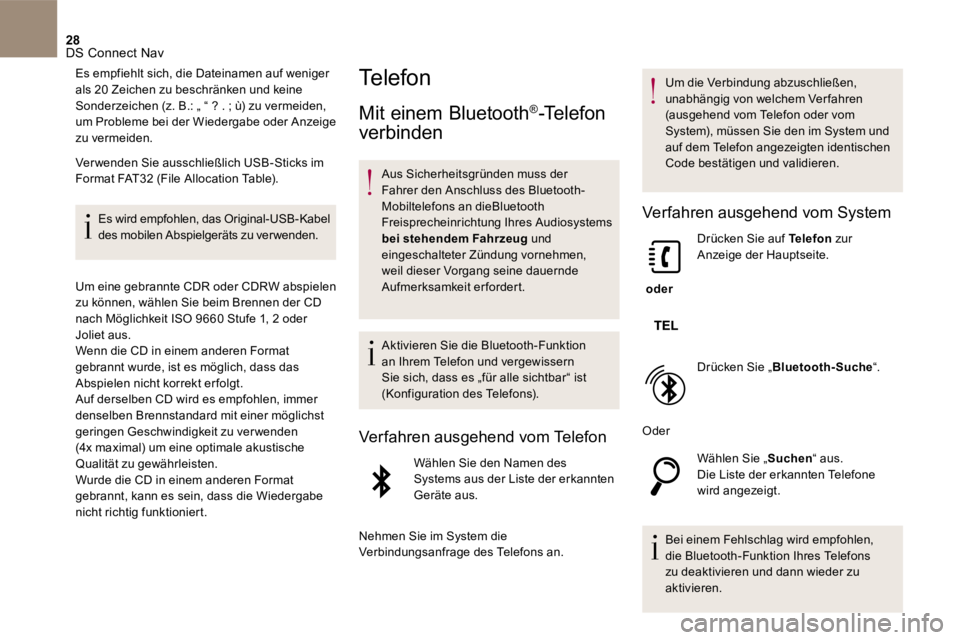
28 DS Connect Nav
Es empfiehlt sich, die Dateinamen auf weniger als 20 Zeichen zu beschränken und keine Sonderzeichen (z. B.: „ “ ? . ; ù) zu vermeiden, um Probleme bei der Wiedergabe oder Anzeige zu vermeiden.
Ver wenden Sie ausschließlich USB-Sticks im Format FAT32 (File Allocation Table).
Es wird empfohlen, das Original-USB-Kabel des mobilen Abspielgeräts zu verwenden.
Um eine gebrannte CDR oder CDRW abspielen zu können, wählen Sie beim Brennen der CD nach Möglichkeit ISO 9660 Stufe 1, 2 oder Joliet aus. Wenn die CD in einem anderen Format gebrannt wurde, ist es möglich, dass das Abspielen nicht korrekt er folgt. Auf derselben CD wird es empfohlen, immer denselben Brennstandard mit einer möglichst
geringen Geschwindigkeit zu verwenden (4x maximal) um eine optimale akustische Qualität zu gewährleisten. Wurde die CD in einem anderen Format gebrannt, kann es sein, dass die Wiedergabe nicht richtig funktioniert.
Telefon
Mit einem Bluetooth ® -Te l e f o n
verbinden
Aus Sicherheitsgründen muss der Fahrer den Anschluss des Bluetooth -Mobiltelefons an die Bluetooth Freisprecheinrichtung Ihres Audiosystems
bei stehendem Fahrzeug und eingeschalteter Zündung vornehmen, weil dieser Vorgang seine dauernde Aufmerksamkeit erfordert.
Aktivieren Sie die Bluetooth-Funktion an Ihrem Telefon und vergewissern Sie sich, dass es „für alle sichtbar“ ist (Konfiguration des Telefons).
Verfahren ausgehend vom Telefon
Wählen Sie den Namen des Systems aus der Liste der erkannten Geräte aus.
Nehmen Sie im System die Verbindungsanfrage des Telefons an.
Um die Verbindung abzuschließen, unabhängig von welchem Verfahren (ausgehend vom Telefon oder vom System), müssen Sie den im System und auf dem Telefon angezeigten identischen Code bestätigen und validieren.
Verfahren ausgehend vom System
oder
Drücken Sie auf Telefon zur Anzeige der Hauptseite.
Drücken Sie „ Bluetooth-Suche “.
Oder
Wählen Sie „ Suchen “ aus. Die Liste der erkannten Telefone wird angezeigt.
Bei einem Fehlschlag wird empfohlen, die Bluetooth -Funktion Ihres Telefons zu deaktivieren und dann wieder zu aktivieren.
Page 652 of 745
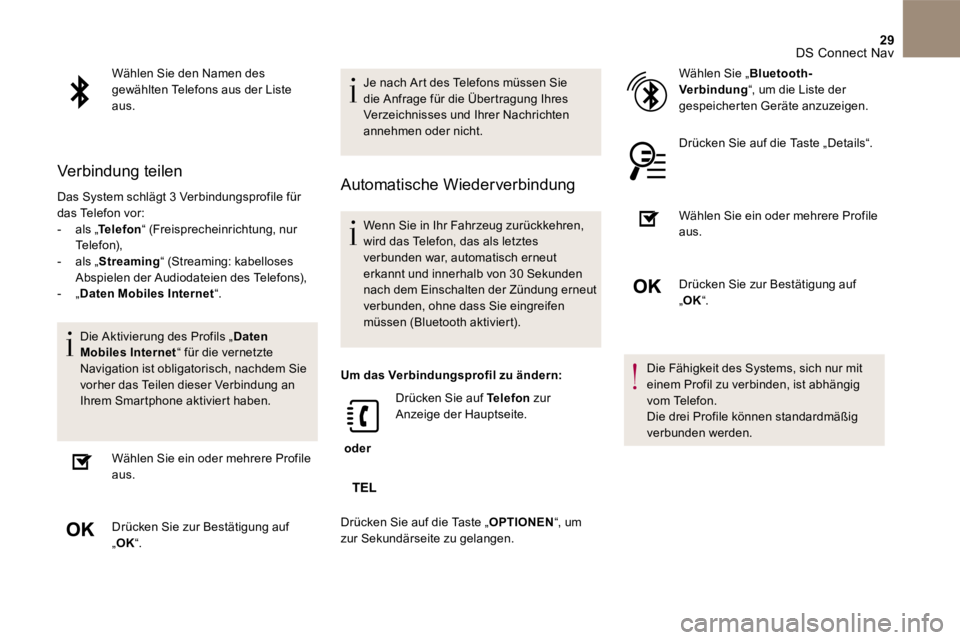
29 DS Connect Nav
Wählen Sie den Namen des gewählten Telefons aus der Liste aus.
Verbindung teilen
Das System schlägt 3 Verbindungsprofile für das Telefon vor: - als „ Telefon - als „ Telefon - als „ “ (Freisprecheinrichtung, nur Telefon), - als „ Streaming “ (Streaming: kabelloses Abspielen der Audiodateien des Telefons), - „ Daten Mobiles Internet “.
Die Aktivierung des Profils „ Daten Mobiles Internet “ für die vernetzte Navigation ist obligatorisch, nachdem Sie vorher das Teilen dieser Verbindung an Ihrem Smartphone aktiviert haben.
Wählen Sie ein oder mehrere Profile aus.
Drücken Sie zur Bestätigung auf „ OK “.
Je nach Art des Telefons müssen Sie die Anfrage für die Übertragung Ihres Verzeichnisses und Ihrer Nachrichten annehmen oder nicht.
Automatische Wiederverbindung
Wenn Sie in Ihr Fahrzeug zurückkehren, wird das Telefon, das als letztes verbunden war, automatisch erneut erkannt und innerhalb von 30 Sekunden nach dem Einschalten der Zündung erneut verbunden, ohne dass Sie eingreifen müssen ( Bluetooth aktiviert).
Um das Verbindungsprofil zu ändern:
oder
Drücken Sie auf Telefon zur Anzeige der Hauptseite.
Drücken Sie auf die Taste „ OPTIONEN “, um
zur Sekundärseite zu gelangen.
Wählen Sie „ Bluetooth-Verbindung “, um die Liste der gespeicherten Geräte anzuzeigen.
Drücken Sie auf die Taste „Details“.
Wählen Sie ein oder mehrere Profile
aus.
Drücken Sie zur Bestätigung auf „ OK “.
Die Fähigkeit des Systems, sich nur mit einem Profil zu verbinden, ist abhängig vom Telefon. Die drei Profile können standardmäßig verbunden werden.
Page 653 of 745
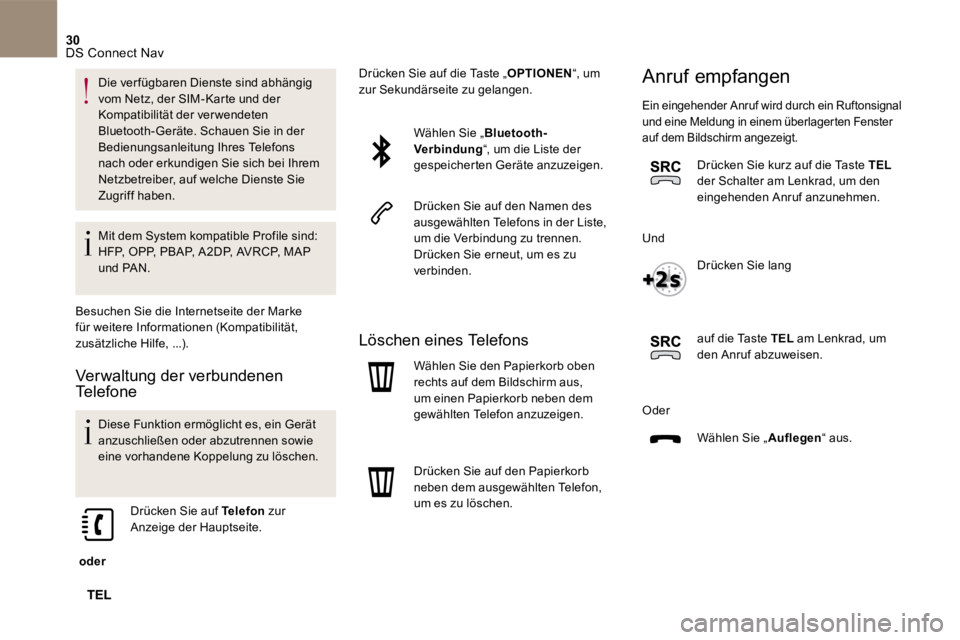
30 DS Connect Nav
Die verfügbaren Dienste sind abhängig vom Netz, der SIM-Karte und der Kompatibilität der verwendeten Bluetooth -Geräte. Schauen Sie in der Bedienungsanleitung Ihres Telefons nach oder erkundigen Sie sich bei Ihrem Netzbetreiber, auf welche Dienste Sie Zugriff haben.
Mit dem System kompatible Profile sind: HFP, OPP, PBAP, A 2DP, AVRCP, MAP und PAN.
Besuchen Sie die Internetseite der Marke für weitere Informationen (Kompatibilität, zusätzliche Hilfe, ...).
Verwaltung der verbundenen Telefone
Diese Funktion ermöglicht es, ein Gerät anzuschließen oder abzutrennen sowie eine vorhandene Koppelung zu löschen.
oder
Drücken Sie auf Telefon zur Anzeige der Hauptseite.
Drücken Sie auf die Taste „ OPTIONEN “, um zur Sekundärseite zu gelangen.
Wählen Sie „ Bluetooth-Verbindung “, um die Liste der gespeicherten Geräte anzuzeigen.
Drücken Sie auf den Namen des ausgewählten Telefons in der Liste, um die Verbindung zu trennen. Drücken Sie erneut, um es zu verbinden.
Löschen eines Telefons
Wählen Sie den Papierkorb oben rechts auf dem Bildschirm aus, um einen Papierkorb neben dem gewählten Telefon anzuzeigen.
Drücken Sie auf den Papierkorb neben dem ausgewählten Telefon, um es zu löschen.
Anruf empfangen
Ein eingehender Anruf wird durch ein Ruftonsignal und eine Meldung in einem überlagerten Fenster auf dem Bildschirm angezeigt.
Drücken Sie kurz auf die Taste TELder Schalter am Lenkrad, um den eingehenden Anruf anzunehmen.
Und
Drücken Sie lang
auf die Taste TEL am Lenkrad, um den Anruf abzuweisen.
Oder
Wählen Sie „ Auflegen “ aus.
Page 654 of 745
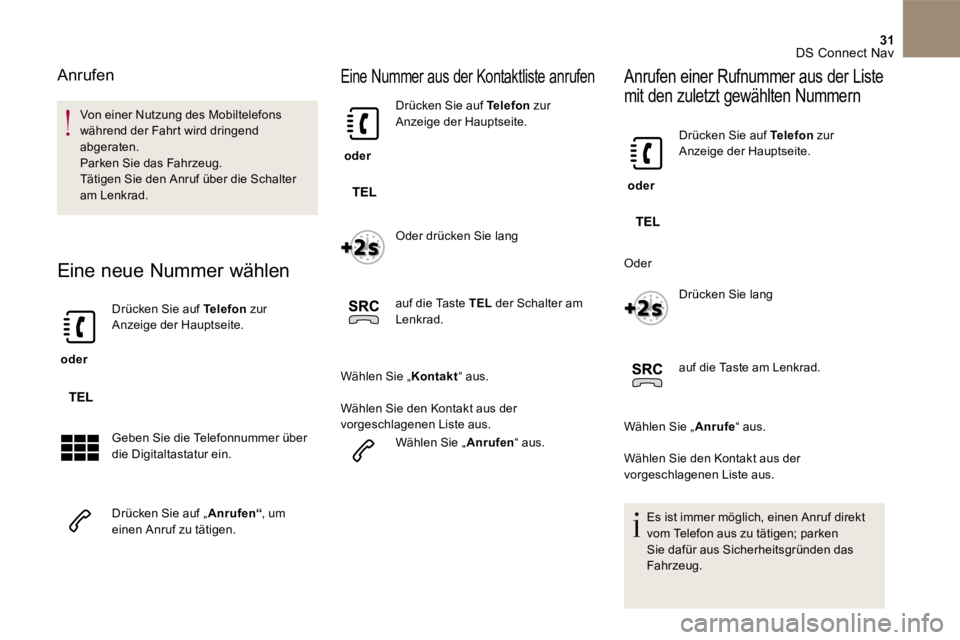
31 DS Connect Nav
Anrufen
Von einer Nutzung des Mobiltelefons während der Fahrt wird dringend abgeraten. Parken Sie das Fahrzeug. Tätigen Sie den Anruf über die Schalter am Lenkrad.
Eine neue Nummer wählen
oder
Drücken Sie auf Telefon zur Anzeige der Hauptseite.
Geben Sie die Telefonnummer über die Digitaltastatur ein.
Drücken Sie auf „ Anrufen “ , um einen Anruf zu tätigen.
Eine Nummer aus der Kontaktliste anrufen
oder
Drücken Sie auf Telefon zur Anzeige der Hauptseite.
Oder drücken Sie lang
auf die Taste TEL der Schalter am Lenkrad.
Wählen Sie „ Kontakt “ aus.
Wählen Sie den Kontakt aus der vorgeschlagenen Liste aus.
Wählen Sie „ Anrufen “ aus.
Anrufen einer Rufnummer aus der Liste
mit den zuletzt gewählten Nummern
oder
Drücken Sie auf Telefon zur Anzeige der Hauptseite.
Oder
Drücken Sie lang
auf die Taste am Lenkrad.
Wählen Sie „ Anrufe “ aus.
Wählen Sie den Kontakt aus der vorgeschlagenen Liste aus.
Es ist immer möglich, einen Anruf direkt
vom Telefon aus zu tätigen; parken Sie dafür aus Sicherheitsgründen das Fahrzeug.
Page 655 of 745
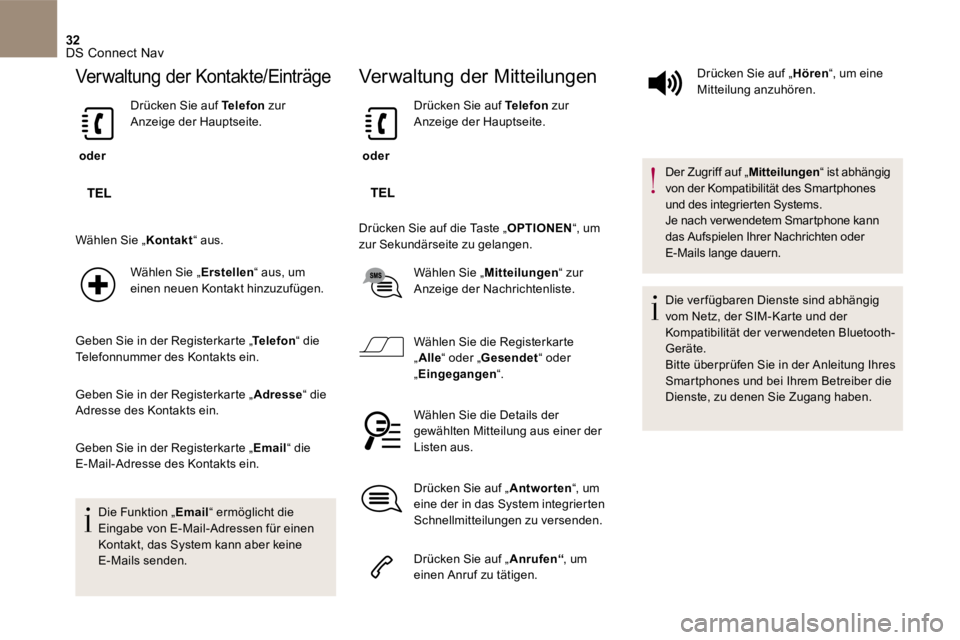
32 DS Connect Nav
Verwaltung der Kontakte/Einträge
oder
Drücken Sie auf Telefon zur Anzeige der Hauptseite.
Wählen Sie „ Kontakt “ aus.
Wählen Sie „ Erstellen “ aus, um einen neuen Kontakt hinzuzufügen.
Geben Sie in der Registerkarte „ Telefon Geben Sie in der Registerkarte „ Telefon Geben Sie in der Registerkarte „ “ die Telefon “ die Telefon Telefonnummer des Kontakts ein.
Geben Sie in der Registerkarte „ Adresse “ die Adresse des Kontakts ein.
Geben Sie in der Registerkarte „ Email “ die E-Mail-Adresse des Kontakts ein.
Die Funktion „ Email “ ermöglicht die Eingabe von E-Mail-Adressen für einen Kontakt, das System kann aber keine E-Mails senden.
Verwaltung der Mitteilungen
oder
Drücken Sie auf Telefon zur Anzeige der Hauptseite.
Drücken Sie auf die Taste „ OPTIONEN “, um zur Sekundärseite zu gelangen.
Wählen Sie „ Mitteilungen “ zur Anzeige der Nachrichtenliste.
Wählen Sie die Registerkarte „ Alle “ oder „ Gesendet “ oder „ Eingegangen “.
Wählen Sie die Details der gewählten Mitteilung aus einer der Listen aus.
Drücken Sie auf „ Antworten “, um eine der in das System integrierten Schnellmitteilungen zu versenden.
Drücken Sie auf „ Anrufen “ , um einen Anruf zu tätigen.
Drücken Sie auf „ Hören “, um eine Mitteilung anzuhören.
Der Zugriff auf „ Mitteilungen “ ist abhängig von der Kompatibilität des Smartphones und des integrierten Systems. Je nach verwendetem Smartphone kann das Aufspielen Ihrer Nachrichten oder E-Mails lange dauern.
Die verfügbaren Dienste sind abhängig vom Netz, der SIM-Karte und der Kompatibilität der verwendeten Bluetooth -Geräte. Bitte überprüfen Sie in der Anleitung Ihres Smartphones und bei Ihrem Betreiber die Dienste, zu denen Sie Zugang haben.
Page 656 of 745
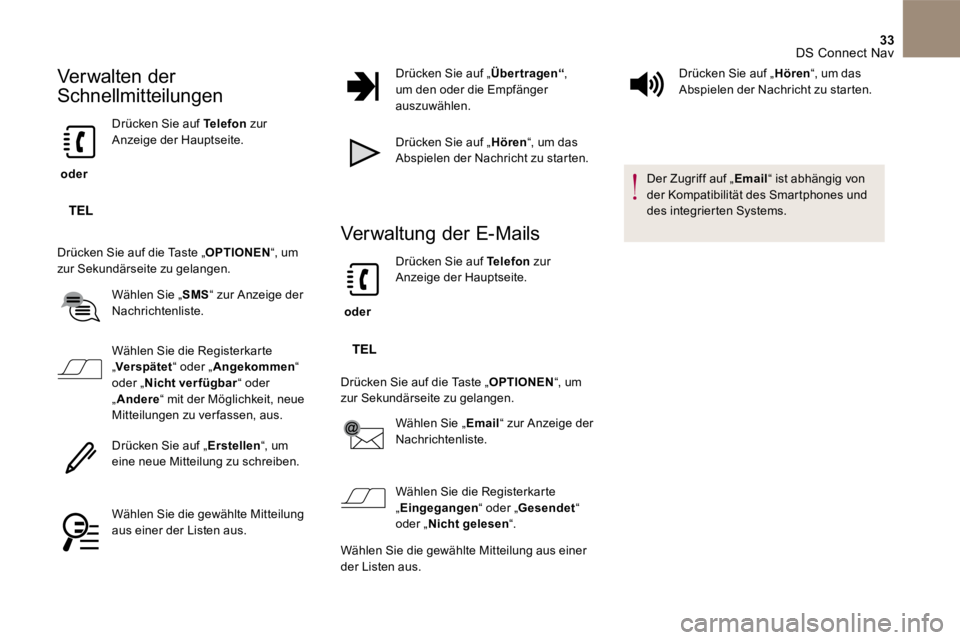
33 DS Connect Nav
Verwalten der
Schnellmitteilungen
oder
Drücken Sie auf Telefon zur Anzeige der Hauptseite.
Drücken Sie auf die Taste „ OPTIONEN “, um zur Sekundärseite zu gelangen.
Wählen Sie „ SMS “ zur Anzeige der Nachrichtenliste.
Wählen Sie die Registerkarte „ Verspätet “ oder „ Angekommen “ oder „ Nicht verfügbar “ oder „ Andere “ mit der Möglichkeit, neue Mitteilungen zu verfassen, aus.
Drücken Sie auf „ Erstellen “, um eine neue Mitteilung zu schreiben.
Wählen Sie die gewählte Mitteilung aus einer der Listen aus.
Drücken Sie auf „ Übertragen “ , um den oder die Empfänger auszuwählen.
Drücken Sie auf „ Hören “, um das Abspielen der Nachricht zu starten.
Verwaltung der E-Mails
oder
Drücken Sie auf Telefon zur Anzeige der Hauptseite.
Drücken Sie auf die Taste „ OPTIONEN “, um zur Sekundärseite zu gelangen.
Wählen Sie „ Email “ zur Anzeige der
Nachrichtenliste.
Wählen Sie die Registerkarte „ Eingegangen “ oder „ Gesendet “ oder „ Nicht gelesen “.
Wählen Sie die gewählte Mitteilung aus einer der Listen aus.
Drücken Sie auf „ Hören “, um das Abspielen der Nachricht zu starten.
Der Zugriff auf „ Email “ ist abhängig von der Kompatibilität des Smartphones und des integrierten Systems.
Page 657 of 745
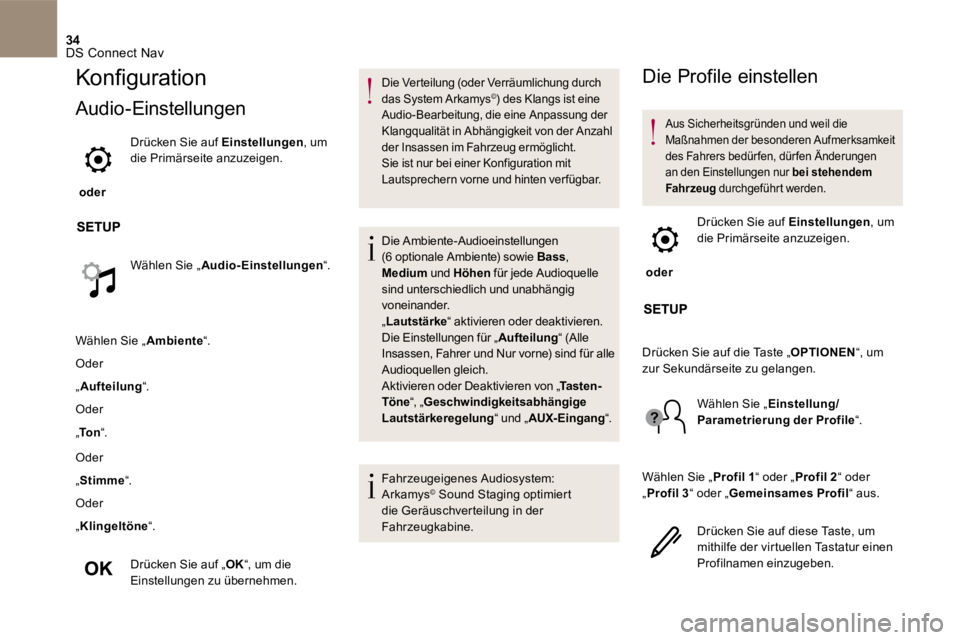
34 DS Connect Nav
Konfi guration
Audio-Einstellungen
oder
Drücken Sie auf Einstellungen , um die Primärseite anzuzeigen.
Wählen Sie „ Audio-Einstellungen “.
Wählen Sie „ Ambiente “.
Oder
„ Aufteilung “.
Oder
„ To n „ To n „ “.
Oder
„ Stimme “.
Oder
„ Klingeltöne “.
Drücken Sie auf „ OK “, um die Einstellungen zu übernehmen.
Die Verteilung (oder Verräumlichung durch das System Arkamys © ) des Klangs ist eine © ) des Klangs ist eine ©
Audio-Bearbeitung, die eine Anpassung der Klangqualität in Abhängigkeit von der Anzahl der Insassen im Fahrzeug ermöglicht. Sie ist nur bei einer Konfiguration mit Lautsprechern vorne und hinten verfügbar.
Die Ambiente -Audioeinstellungen (6 optionale Ambiente) sowie Bass , Medium und Höhen und Höhen und für jede Audioquelle sind unterschiedlich und unabhängig voneinander. „ Lautstärke “ aktivieren oder deaktivieren. Die Einstellungen für „ Aufteilung “ ( Alle Insassen , Fahrer und Nur vorne ) sind für alle Audioquellen gleich. Aktivieren oder Deaktivieren von „ Ta s t e n - Aktivieren oder Deaktivieren von „ Ta s t e n - Aktivieren oder Deaktivieren von „ Töne “, „ Geschwindigkeitsabhängige Lautstärkeregelung “ und „ AUX-Eingang “.
Fahrzeugeigenes Audiosystem: Arkamys © Sound Staging optimiert © Sound Staging optimiert ©
die Geräuschverteilung in der Fahrzeugkabine.
Die Profile einstellen
Aus Sicherheitsgründen und weil die Maßnahmen der besonderen Aufmerksamkeit des Fahrers bedürfen, dürfen Änderungen an den Einstellungen nur bei stehendem Fahrzeug durchgeführt werden.
oder
Drücken Sie auf Einstellungen , um
die Primärseite anzuzeigen.
Drücken Sie auf die Taste „ OPTIONEN “, um zur Sekundärseite zu gelangen.
Wählen Sie „ Einstellung/Parametrierung der Profile “.
Wählen Sie „ Profil 1 “ oder „ Profil 2 “ oder „ Profil 3 “ oder „ Gemeinsames Profil “ aus.
Drücken Sie auf diese Taste, um mithilfe der virtuellen Tastatur einen Profilnamen einzugeben.
Page 658 of 745
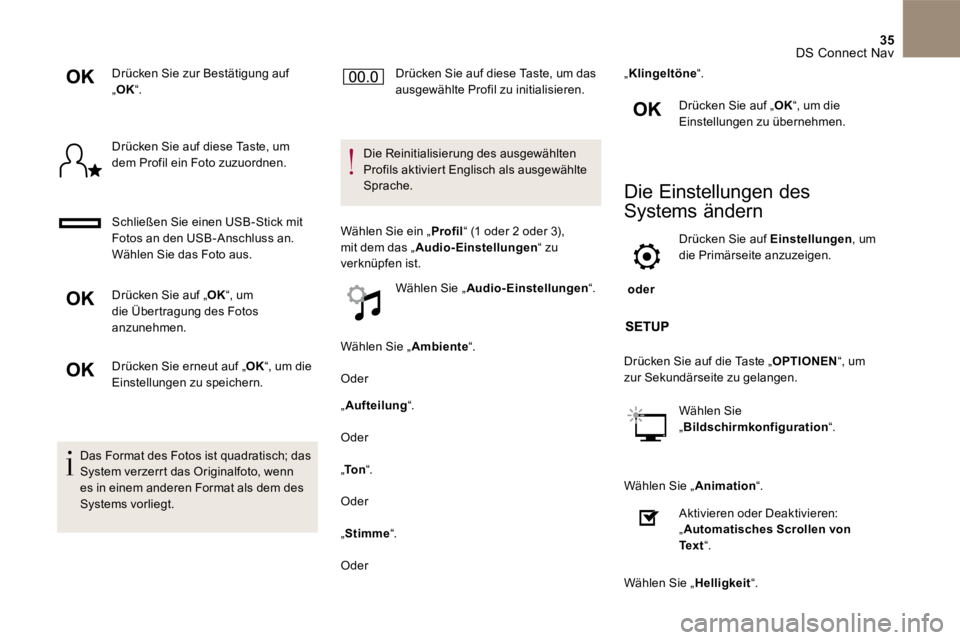
35 DS Connect Nav
Drücken Sie zur Bestätigung auf „ OK “.
Drücken Sie auf diese Taste, um dem Profil ein Foto zuzuordnen.
Schließen Sie einen USB-Stick mit
Fotos an den USB-Anschluss an. Wählen Sie das Foto aus.
Drücken Sie auf „ OK “, um die Übertragung des Fotos anzunehmen.
Drücken Sie erneut auf „ OK “, um die Einstellungen zu speichern.
Das Format des Fotos ist quadratisch; das System verzerrt das Originalfoto, wenn es in einem anderen Format als dem des Systems vorliegt.
Drücken Sie auf diese Taste, um das ausgewählte Profil zu initialisieren.
Die Reinitialisierung des ausgewählten Profils aktiviert Englisch als ausgewählte Sprache.
Wählen Sie ein „ Profil “ (1 oder 2 oder 3), mit dem das „ Audio-Einstellungen “ zu verknüpfen ist.
Wählen Sie „ Audio-Einstellungen “.
Wählen Sie „ Ambiente “.
Oder
„ Aufteilung “.
Oder
„ To n „ To n „ “.
Oder
„ Stimme “. Stimme “. Stimme
Oder
„ Klingeltöne “.
Drücken Sie auf „ OK “, um die Einstellungen zu übernehmen.
Die Einstellungen des
Systems ändern
oder
Drücken Sie auf Einstellungen , um die Primärseite anzuzeigen.
Drücken Sie auf die Taste „ OPTIONEN “, um OPTIONEN “, um OPTIONEN zur Sekundärseite zu gelangen.
Wählen Sie „ Bildschirmkonfiguration “.
Wählen Sie „ Animation “.
Aktivieren oder Deaktivieren: „ Automatisches Scrollen von Te x t “.
Wählen Sie „ Helligkeit “.
Page 659 of 745
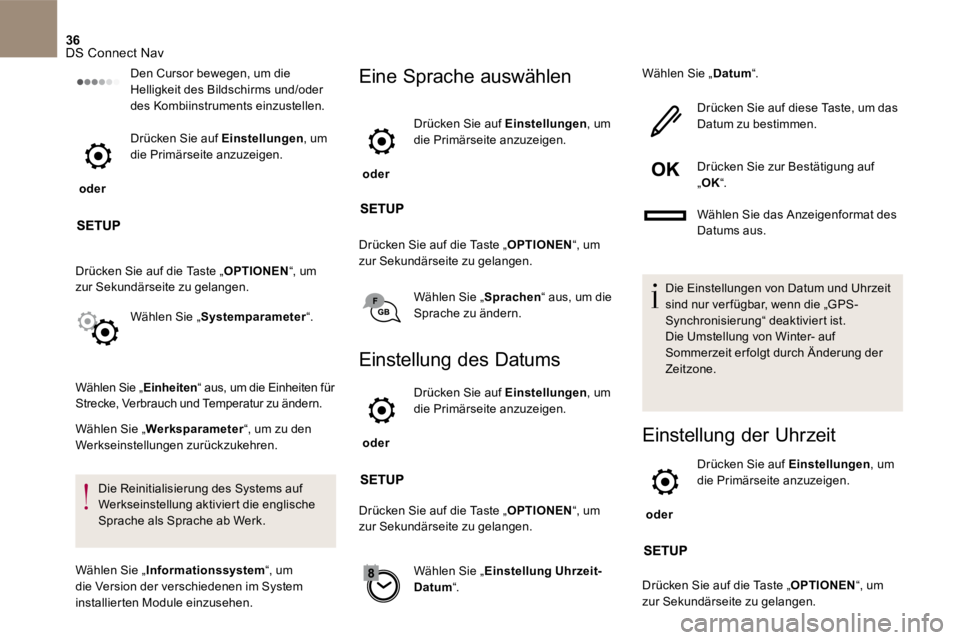
36 DS Connect Nav
Den Cursor bewegen, um die Helligkeit des Bildschirms und/oder des Kombiinstruments einzustellen.
oder
Drücken Sie auf Einstellungen , um die Primärseite anzuzeigen.
Drücken Sie auf die Taste „ OPTIONEN “, um zur Sekundärseite zu gelangen.
Wählen Sie „ Systemparameter “.
Wählen Sie „ Einheiten “ aus, um die Einheiten für Strecke, Verbrauch und Temperatur zu ändern.
Wählen Sie „ Werksparameter “, um zu den
Werkseinstellungen zurückzukehren.
Die Reinitialisierung des Systems auf Werkseinstellung aktiviert die englische Sprache als Sprache ab Werk.
Wählen Sie „ Informationssystem “, um
die Version der verschiedenen im System installierten Module einzusehen.
Eine Sprache auswählen
oder
Drücken Sie auf Einstellungen , um die Primärseite anzuzeigen.
Drücken Sie auf die Taste „ OPTIONEN “, um zur Sekundärseite zu gelangen.
Wählen Sie „ Sprachen “ aus, um die Sprache zu ändern.
Einstellung des Datums
oder
Drücken Sie auf Einstellungen , um die Primärseite anzuzeigen.
Drücken Sie auf die Taste „ OPTIONEN “, um zur Sekundärseite zu gelangen.
Wählen Sie „ Einstellung Uhrzeit-Datum “.
Wählen Sie „ Datum “.
Drücken Sie auf diese Taste, um das Datum zu bestimmen.
Drücken Sie zur Bestätigung auf „ OK “.
Wählen Sie das Anzeigenformat des Datums aus.
Die Einstellungen von Datum und Uhrzeit sind nur ver fügbar, wenn die „GPS-Synchronisierung“ deaktiviert ist. Die Umstellung von Winter- auf Sommerzeit erfolgt durch Änderung der Zeitzone.
Einstellung der Uhrzeit
oder
Drücken Sie auf Einstellungen , um die Primärseite anzuzeigen.
Drücken Sie auf die Taste „ OPTIONEN “, um zur Sekundärseite zu gelangen.
Page 660 of 745
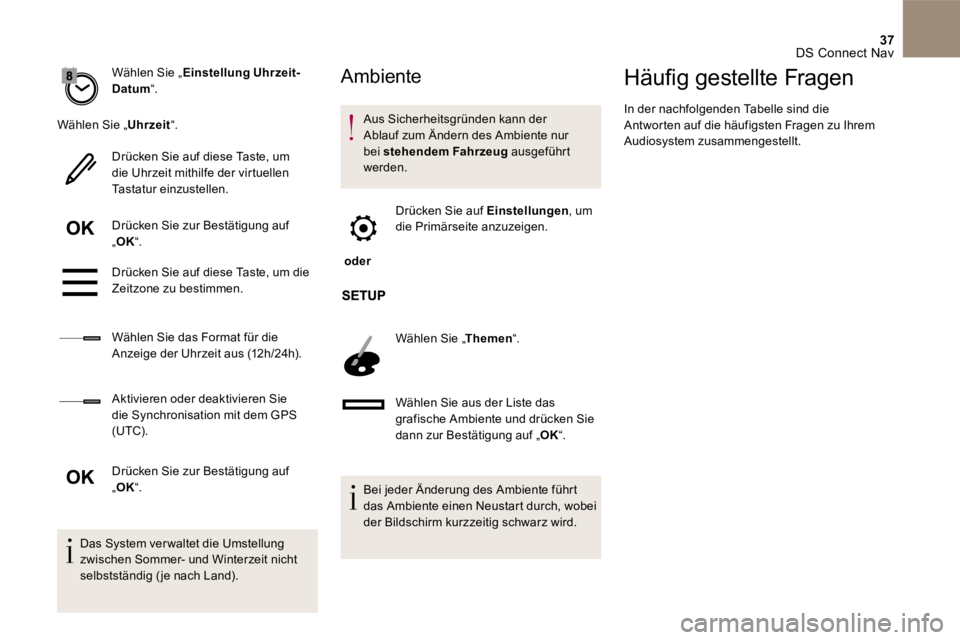
37 DS Connect Nav
Wählen Sie „ Einstellung Uhrzeit-Datum “.
Wählen Sie „ Uhrzeit “. Uhrzeit “. Uhrzeit
Drücken Sie auf diese Taste, um die Uhrzeit mithilfe der virtuellen Tastatur einzustellen.
Drücken Sie zur Bestätigung auf „ OK “.
Drücken Sie auf diese Taste, um die Zeitzone zu bestimmen.
Wählen Sie das Format für die Anzeige der Uhrzeit aus (12h/24h).
Aktivieren oder deaktivieren Sie die Synchronisation mit dem GPS
(UTC).
Drücken Sie zur Bestätigung auf „ OK “.
Das System ver waltet die Umstellung zwischen Sommer- und Winterzeit nicht selbstständig ( je nach Land).
Ambiente
Aus Sicherheitsgründen kann der Ablauf zum Ändern des Ambiente nur bei stehendem Fahrzeug ausgeführt werden.
oder
Drücken Sie auf Einstellungen , um die Primärseite anzuzeigen.
Wählen Sie „ Themen Wählen Sie „ Themen Wählen Sie „ “.
Wählen Sie aus der Liste das grafische Ambiente und drücken Sie
dann zur Bestätigung auf „ OK “. OK “. OK
Bei jeder Änderung des Ambiente führt das Ambiente einen Neustart durch, wobei der Bildschirm kurzzeitig schwarz wird.
Häufi g gestellte Fragen
In der nachfolgenden Tabelle sind die Antworten auf die häufigsten Fragen zu Ihrem Audiosystem zusammengestellt.